Embora as visitas e visualizações de página sejam boas, o que realmente importa são as conversões. O problema, claro, é que as metas de conversão não vêm "pré-carregadas" com cada nova conta do Google Analytics. Você também não pode acessar dados do passado ou que já estão armazenados.
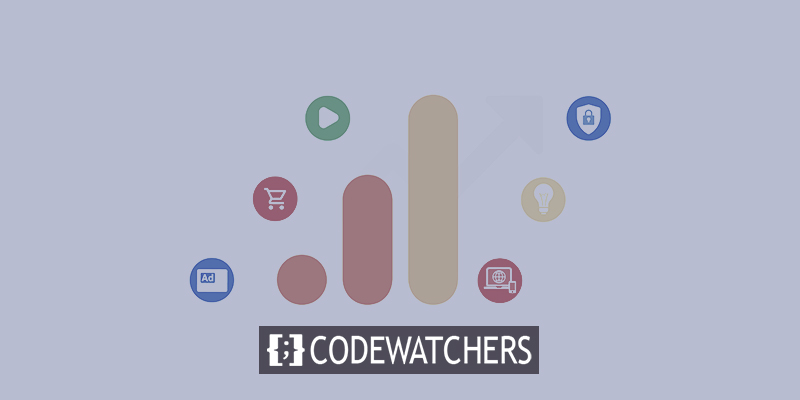
Isso significa que, se você deixar passar dias (ou semanas) sem definir metas de conversão adequadamente, perderá todas essas informações para sempre.
Informações importantes que poderiam ter ajudado você a encontrar novas maneiras de ganhar dinheiro ou cortar custos para economizar dinheiro rapidamente.
Se você sabe o que está fazendo, leva apenas alguns minutos para configurar o acompanhamento de metas.
Create Amazing Websites
Com o melhor criador de páginas gratuito Elementor
Comece agoraAqui está tudo o que você precisa saber para começar a acompanhar as conversões no Google Analytics .
Como funciona o acompanhamento de conversões?
Depois de fazer login na sua conta do Google Analytics, procure "Admin" na parte inferior do menu à esquerda.
Ao clicar nele, você será levado a uma página com três colunas. Essas colunas são rotuladas como "Conta", "Propriedade" e "Visualização". Em "Visualizar", procure na extrema direita a opção Metas.
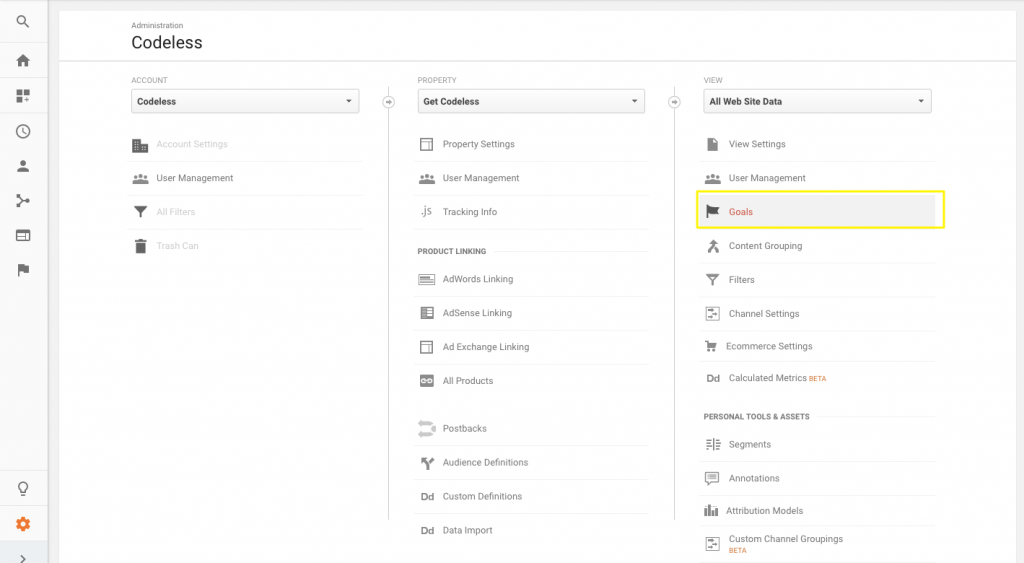
Aqui é onde você escolhe uma nova meta para configurar.
Você pode começar com um de seus " modelos " que já estão configurados. Existem três " hard " (receita, aquisição e consulta) e um " soft " (suporte) (engajamento).
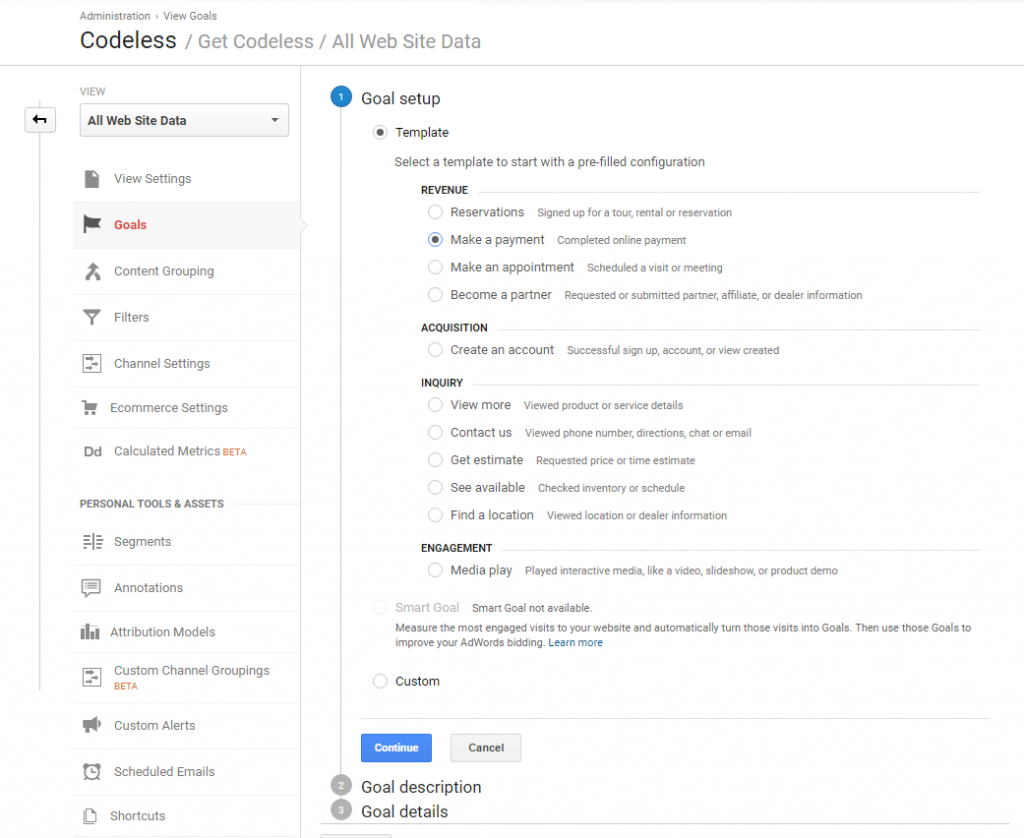
Digamos que você tenha uma loja online onde vende serviços de entrega de refeições. Amanda acessa seu site, assiste a um vídeo e se inscreve para uma avaliação gratuita. Essa é a ordem.
Tendemos a nos concentrar em metas "macro" difíceis de alcançar, como concluir aquela nova meta de avaliação gratuita. Mas, neste caso, essa "micro" conversão, também chamada de "visualização suave do vídeo", também deve contar como uma assistência.
Então, vamos propor objetivos diferentes para cada um deles.
Primeiro, vamos acompanhar a exibição do vídeo escolhendo "Meta de engajamento". Veja como será o segundo passo:
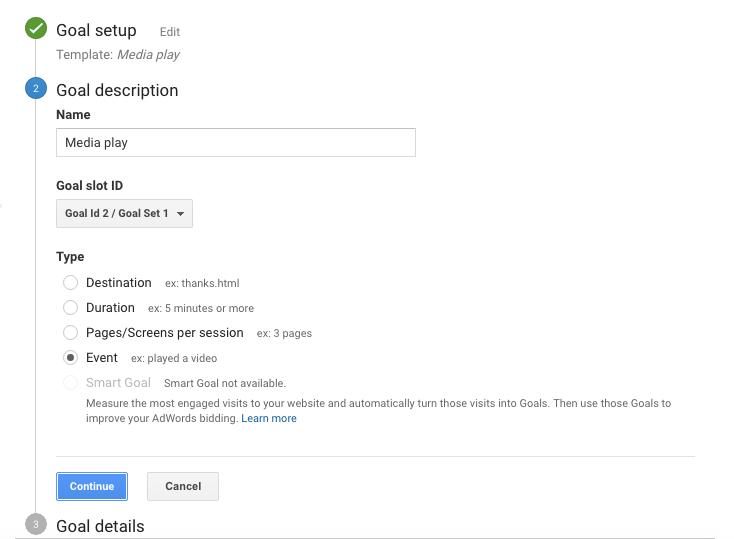
Metas baseadas em engajamento, como assistir a um vídeo, serão rastreadas como um novo Evento. Clique em "Continuar" e você verá suas novas opções de Evento:
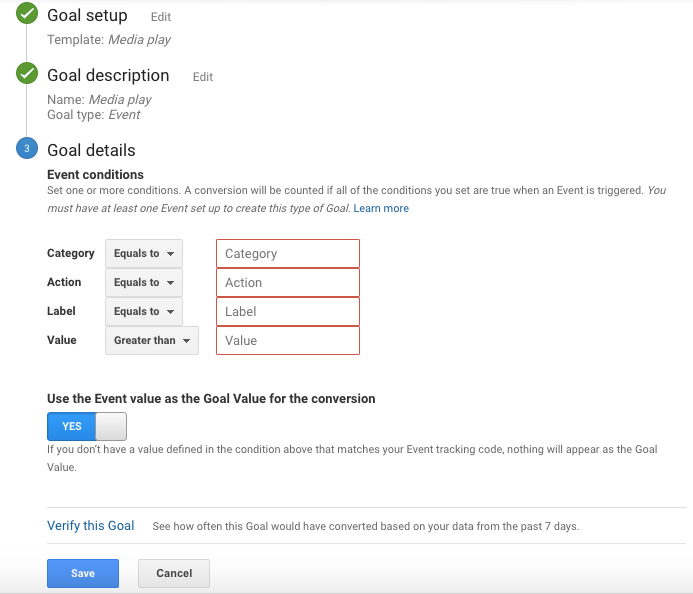
Aqui, você precisará adicionar rótulos que expliquem o que esse evento está rastreando. Existem três grandes grupos que ficam menores à medida que você passa por eles.
Ou, se você quiser ser técnico, pode dividi-los em substantivos, verbos e adjetivos:
- A categoria é a maneira mais ampla de descrever o que você está acompanhando. Um link externo é um substantivo: Vídeo. Arquivo.
- A ação é um verbo que mostra o que acontece. O que as pessoas que vêm fazem o download do?. Clique. Enviar. Jogue e dê.
- O rótulo é o adjetivo. Ele descreve o que você quer mostrar. Talvez sejam as respostas a certas pesquisas. Ou, se você quiser acompanhar as reproduções de vídeo, é aqui que você anota o título do vídeo.
Normalmente, você também desejará escolher "Sim" antes de terminar, para que os Valores de evento também sejam passados para os Valores de meta.
Portanto, se você quiser descobrir de onde vieram essas exibições de vídeo (canal, fonte/mídia, campanha de marketing etc.), poderá rastrear essas informações.
Agora que configuramos a exibição do vídeo, podemos definir uma meta para nossa conversão "macro". Volte ao início e escolha "Aquisição" desta vez.
O objetivo deste será um objetivo de "Destino", e você só precisará inserir o URL da página de "Obrigado" ou "Confirmação" para a qual alguém vai depois de enviar suas informações.
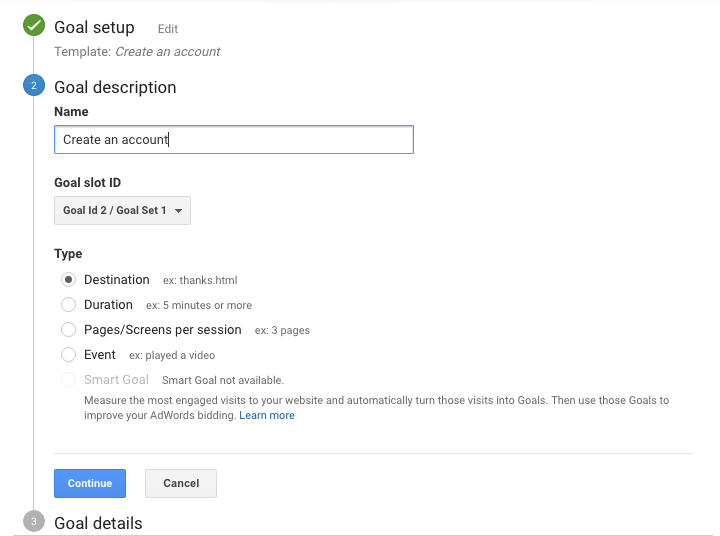
Veja aqui ’ como personalizar essa opção na última etapa.
Primeiro, coloque o caminho da URL para a página de agradecimento (menos seu domínio raiz). Então: “https://temporary.com/thanks” deve ser simplesmente: “/thanks”:
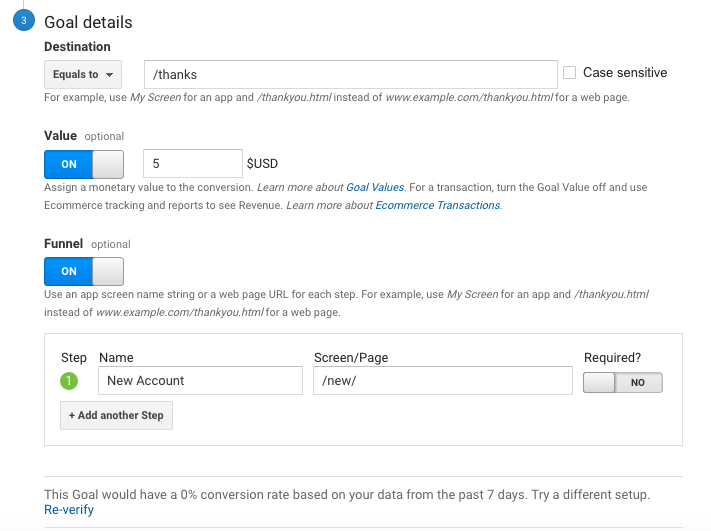
Então você tem dois valores que são opcionais:
- Valor: apenas um valor em dólares com base no valor dessa nova inscrição. Se for tecnicamente gratuito, você ainda pode usar um espaço reservado como um dólar por assinante ou custo por lead (se apropriado).
- Funil: se você quiser garantir que uma meta de conversão seja contabilizada apenas quando todas as páginas do funil forem visitadas, diga "em sequência".
Por último, mas não menos importante, antes de salvar a meta, clique no pequeno link Verificar na parte inferior para certificar-se de que a configurou corretamente. (Por exemplo, se esta conversão já foi feita, você deve ver algum tipo de valor percentual da taxa de conversão.)
Depois de configurar esses dois tipos de meta diferentes, você pode voltar à área principal de relatórios do Google Analytics para ver seus resultados.
O Google Analytics não lhe dará informações sobre coisas que aconteceram no passado, infelizmente. A partir de agora, você só poderá ver essas novas conversões.
Para começar, clique em Conversões > Metas > Visão geral no menu à esquerda.
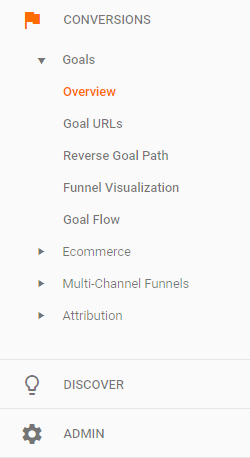
Você deve ver um pequeno gráfico em alguns dias que se parece com isto:
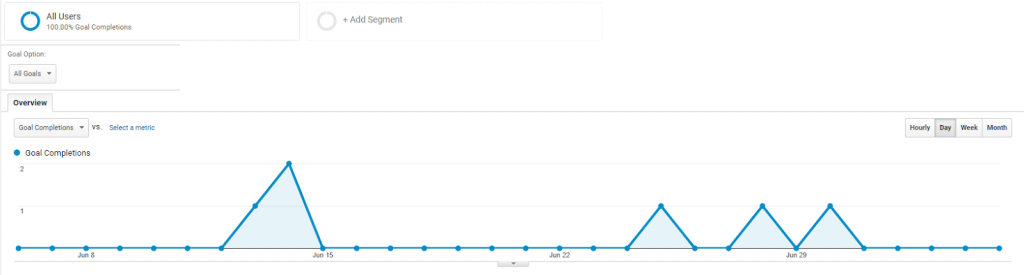
E isso é tudo! Simples, certo?
Além de uma coisa:
Seu trabalho está apenas começando. Porque a única razão para rastrear algo é para que você possa fazer algo com ele.
Agora que você configurou o acompanhamento de conversões, fique à vontade para explorar o potencial!
Empacotando
Você pode acompanhar as conversões de meta "difíceis" e as conversões de engajamento "suaves" com o Google Analytics . No final, você precisa de ambos. No final, cada um leva ao outro. O problema é que você não saberá como melhorar nenhum deles até começar a acompanhá-los. Isso significa que você deve configurar metas de destino e eventos de engajamento manualmente no Google Analytics . Mais algumas linhas de código são necessárias, o que levará apenas alguns minutos. Mas as coisas que você aprende analisando os dados podem ajudá-lo a transformar uma campanha que não está funcionando em uma mais lucrativa.





